Mobilebackup обнаружена ошибка приложение будет закрыто iphone
Выход новых версий iOS всегда радует. Однако с выпуском бета-версии iOS 15 кажется, что у многих людей возникают сбои приложений. В этом посте будут представлены пошаговые инструкции по устранению сбоев приложений после обновления.
Часть 1. Почему приложение вылетать в бета-версии iOS 15
Вот несколько причин, по которым приложение на бета-версии iOS 15 вылетает:
Часть 2. Что делать, если вылетают приложения на айфоне с бета-версией iOS 15
Вы используете iPhone с бета-версией iOS 15, и у вас возникают проблемы с аварийным завершением работы ваших приложений. Вот несколько полезных шагов по устранению неполадок:
1.Закрыть приложение и запустить его снова
Когда приложение закрывается, попробуйте закрыть и снова открыть. Некоторые приложения, как правило, вылетают приложения при запуске из-за ошибок, обнаруженных в коде приложения.
2. Принудительно перезагрузить iPhone 12/11/X/8/7/6s
Иногда принудительной перезагрузки iPhone достаточно, чтобы ваши приложения снова заработали. Вот шаги для разных моделей iPhone.

iPhone 12, 11, или X
- Нажмите, а затем отпустите кнопку увеличения громкости и сделайте то же самое с кнопкой уменьшения громкости.
- Теперь нажмите боковую кнопку и удерживайте ее некоторое время, пока не увидите логотип Apple на экране.
Одновременно нажмите обе кнопки уменьшения громкости и боковые кнопки и удерживайте их, пока не увидите логотип на экране. Затем отпустите их, и все готово.
Кнопку сна или пробуждения сбоку вместе с кнопкой «Домой» необходимо удерживать, пока на экране не появится логотип Apple, а затем отпустить.
3. Обновите приложения до последней версии
- Зайдите в магазин приложений на своем устройстве.
- Вверху вы можете увидеть значок своего профиля. Нажмите на него.
Прокрутите, чтобы увидеть, есть ли приложения, которые закрываются на iPhone, в списке доступных обновлений, а затем нажмите «Обновить» справа.
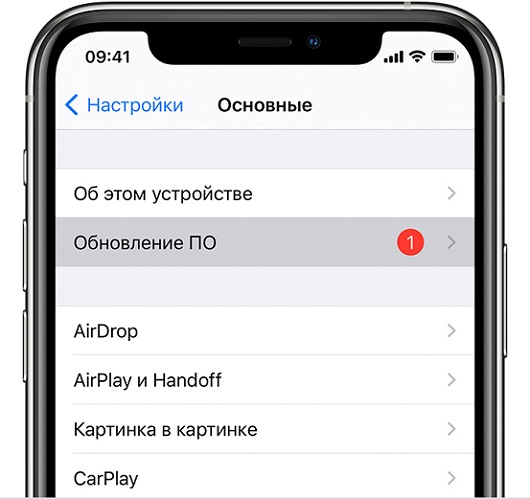
4.Переустановите приложения, если айфон вылетает из приложений на iOS 15
Если вышеуказанный шаг по-прежнему не помогает решить проблему, вы можете подумать о переустановке приложений. Вам нужно будет загрузить последнюю версию вашего приложения из iTunes или App Store.
- Нажмите и удерживайте приложение, которое нужно удалить, и коснитесь значка «x».
- Коснитесь подсказки на экране для удаления установленного приложения.
- Теперь перейдите в магазин приложений, найдите приложение и установите его, как обычно.
5. Обновление последней версии iOS
-
Зарядите устройство и убедитесь, что оно подключено к интернету.
Перейти к настройкам -> Общие -> Обновление программного обеспечения.

Вы также можете настроить автоматическое обновление версии iOS, нажав «Автоматические обновления» и проведя по кнопке вправо.
Если вы выполнили все вышеперечисленные шаги, и этот шаг становится повторяющимся для каждого приложения или они вообще не работают, чтобы решить проблему сбоя всех приложений iPhone, вам пригодится этот метод . Вы не ошибетесь, если используете Tenorshare ReiBoot для восстановления системы. Вы можете выбрать один из двух вариантов - Стандартный и Глубокий ремонт. Мы рекомендуем стандартное восстановление, чтобы избежать потери данных, и вот шаги, которые вы можете выполнить:
-
Загрузите и установите Tenorshare Reiboot на ваш компьютер и подключите устройство с помощью кабеля USB.
Теперь нажмите «Загрузить», чтобы загрузить прошивку на свой компьютер.

Наконец, нажмите «Начать стандартное восстановление», чтобы запустить процесс восстановления системы, и подождите некоторое время, пока он не будет завершен.

Вопрос: Удаляет ли приложение все данные
Заключение
Написать эту инструкцию меня буквально вынудила проблема с резервной копией, которая за 16 месяцев активного пользования iPad, случалась уже три раза. Писать инструкцию не планировал, потому традиционных скриншотов практически не будет. Самое странное, что некоторые нюансы не упомянуты даже в справке Apple, потому кому-нибудь моя инструкция точно пригодится, благо вопросы по этой проблеме задаются постоянно.

Причины возникновения ошибки
1. Файл (или файлы) резервной копии заблокирован
2. Файл (или файлы) резервной копии поврежден
Решение проблемы
1. Логично, что первым вашим действием должна быть перезагрузка компьютера. По крайней мере, если какой-то процесс в операционной системе блокирует файлы резервной копии, то перезагрузка возможно решит эту проблему.
2. Если перезагрузка не помогает, то необходимо попробовать удалить резервную копию в настройках iTunes. Настройки -> Вкладка устройства.

Если резервной копии во вкладке устройства нет или она не удаляется, то можно удалить её вручную из операционной системы. Также нижеприведенные пути полезны тем, кто хочет сохранить резервную копию по тем или иным причинам и желает перенести её на другое место на диске.
Итак, резервные копии хранятся:
Mac OS:
/Пользователи/[имя_пользователя]/Библиотеки/Application Support/MobileSync/Backup/
Windows XP:
\Documents and Settings\[имя_пользователя]\Application Data\Apple Computer\MobileSync\Backup\
Windows Vista и Windows 7:
\Пользователи\[имя_пользователя]\AppData\Roaming\Apple Computer\MobileSync\Backup\

Итак, мы удалили или перенесли старые файлы.
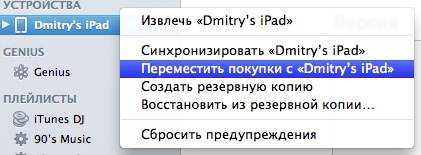
Если ошибка не исчезает (а в двух из трех раз у меня ошибка не исчезала), пробуем перезагрузить iPad.
Если iPad во время этого процесса завис и не выключается (у меня было и такое), то жмем ещё раз кнопку включения и Home и держим. iPad выключится.
Также новичкам будет полезна информация, данная в статье: Резервная копия iPad, где поясняется зачем она вообще нужна и как её полностью отключить и т.п.
Вывод: эта инструкция не претендует на полноту, хотя вероятность того, что вам она поможет при похожей проблеме весьма высока.
(Голосов: 1; Рейтинг: 5,00 из 5)Пасиб! Хорошая инструкция!
А что делать если под копии не хватает места. Как перенести перенеазначить путь сохранения
Вообще непонятно отсутствие некоторых настроек. Менять положение медиатеки можно а перенести резервные копии в произвольное место нельзя. Единственный способ видимо перенести системную папку appdata либо ковыряться с перносом всего профиля пользователя. Попробую на досуге может что получится. Если кто то уже переносил таким образом поделитесь.
Довольно просто это делается. Нужна программа junction.exe. Главное, что бы файловая система была NTFS. Нужно перенести старые резервные копии в новое место и с помощью утилиты junction.exe создать символическую ссылку. Я не пишу очень подробно, потому как информацию можно довольно просто найти в гугле. Поищите.
Мне помогло удаление файлов резервных копий с последующим удалением и перстановкой iTunes
У меня похожая проблема была вызвана проблемами с питанием на USB-портах. Резервное копирование идет достаточно долго, а через какое-то время связь с iPad может пропасть на мгновение.
Одна надежда на новую iOS 5 с ее возможностью синхронизации по WiFi.
План переноса таков:
1) Загружаемся в LiveCD Acronis Backup & Recovery Server, делаем образ папок «C:\Users» и «C:\Program Files». И сразу восстанавливаем его на диск D: в нужную нам папку
=== Я вошел другой админской учетной записью и просто скопировал папки. Это может не получится, поэтому лучше делать backup и restore на другой диск, как сказано.
2) Не загружая Windows, загружаемся в LiveCD c WinPE (Vista или 7), удаляем одноимённые папки на диске C:, и делаем символические ссылки вместо них, с помощью MKLINK /J
=== Аналогично, с помощью той же учетной записи админа.
3) Загружаем Windows и открываем regedit, меняем 2 ключа (указываем новый путь на диске D:):
HKEY_LOCAL_MACHINE\SOFTWARE\Microsoft\Windows\CurrentVersion\CommonFilesDir
HKEY_LOCAL_MACHINE\SOFTWARE\Microsoft\Windows\CurrentVersion\ProgramFilesDir
Это нужно для того, чтобы правильно ставились обновления, так как MS Update не поддерживает символических ссылок (у меня были проблемы с некоторыми обновлениями – не устанавливались).
У меня была такая проблема, помогло полное удаление iTunes и установка его заново
Спасибо за статью) очень порадовала, хоть и не много с опозданием)))
Проблемы возникают везде, на Маке меньше. У меня беда с резервным копированием случилась позавчера именно на макбуке
Кто-нибудь знает почему так медленно копируются файлы с компа на айпад, когда их больше 40-50 шт. Какие настройки поменять?
Друзья, подскажите как закачать фильмы на iPad?
Читайте на форуме.
А мне пришлось его переустановить.
Дополнил статью ссылкой на другую нашу статью про резервные копии. Перед выводом сразу :)
Спасибо за ответ, наступает некоторое осознание приобретенного продукта (iPad) и значимость резервной копии. Спасибо!
Ух спасибо а то было такое несколько раз.
Если ничего не помогает и снова появляется ошибка: «iTunes не удалось создать резервную копию iPad…». (у меня до этого пункта доходило).
Создал (в Windows 7) папки с указанными названиями и в той же последовательности (недостяющие). И проблема устранилась.
Но все равно спасибо
Спасибо Вам! Я уже было отчаялась, т.к. ничего из выше написанного не помогало и зловещие «iTunes не удалось создать резервную копию iPad так как она повреждена или не совпадает с с этим iPad» появлялись вновь и вновь.
Выход оказался весьма прост. :)
Замечательно, что есть такие полезные дополнения в комментариях)
А как в Windows XP это сделать и какие недостающие папки нужны (где их брать)?
У меня вот такая проблема:
После синхронизации с iPod я решил Меркуриями с компа на iPad пару фильмов и в результате с iPad стерлись все установленные проги(кроме базовых). При попытке снова скачать эти проги- полный облом- указывается что они уже скачены. Кто- нибудь что- нибудь может мне подсказать?
P.S.:специально для sputnik1818: если я опять не в теме свою проблемку написал, будьте так сказочно любезны сообщите хотя бы ссылку правильной тему.
Благодарю
Спасибо за ответ. Только эту статью я перечитал три раза. У меня при подключении iPada 2 сначала пишет: ошибка Mobile Backup, ошибка с цифрами и потом ошибка MD CrashReport Tool и в конце что резервное копирование было прервано и копия не будет создана. Пробовал найти всеми указанными способами резервные копии, их нигде нет. У меня Win XP. У меня еще пока не так много программ и всего остального, но хотелось бы чтоб все работало нормально. Если можно то помогите.
Скиф, я столкнулась с такой же проблемой. Мне удалось её устранить.Все дело с переходом на зимнее время, вся Европа перешла, а мы нет.
1. В настройках даты и времени поставить галку автоматический переход на зимнее и летнее время.
2. Перевести часы на час назад.
3. Поставить галку обновление времени через Интернет.
4. Выставить время на час назад на Ipad.
После всех этих действий, ошибки исчезли и мне удалось сделать резервную копию.
1, 2 и 3 пункты выполняем на компе, я правильно поняла?
Милая Ирина!хочу поблагодарить Вас!и пожелать всего самого доброго!
Благодаря Вам я решил проблему которая в свою очередь начала меня действительно утомлять!Вопрос к Вам как или где Вы узнали о решении просто невероятной проблемы с синхронизацией на основе перевода часов!Гуглил сутками но так ни чего не находил! луч света был Ваш комментарий!Браво всем шампанского!)))
Спасибо за совет) очень помогло))
а время теперь можно вернуть назад или нет?
У меня такая же проблема как и у Скиф, все покупки переносит, а резервное копирование из- за ошибок было прервано и копия не будет создана, ошибки теже, только ошибки с цифрами нет, помогите пожалуйста.
IPAD пезагружал, резервную копию стирал, учетную запись новую создавал, место на диске есть. В общем на данном этапе вижу решение проблемы только в переустановке винды, что сейчас трудно осуществимо, так как не дома нахожусь.
Ребята подумайте пожалуйста, может еще что попробовать, вы же умные )
Так что это не помогло мне (
У меня не создает резервную копию, а пишет:
Хочу закачать книги в айпад, сделала все как вы говорили, нажала синхронизировать , а оно мне пишет, что не удалось начать синхронизацию, что делать?
Вы не в той статье задали вопрос(( Будьте внимательней
Помогло решение с переводом часов. Была ошибка: iTunes не удалось восстановить iPhone, так как произошел сбой сеанса резервного копирования.
Жмем на часики внизу. Во вкладке часовой пояс ставим автоматический переход. Во вкладке время интернета убираем галочку с синхронизации. Усё:)
Помогло! Спасибо! Изменил только во вкладке часовой пояс автоматический переход, а во вкладке время интернета галочку с синхронизации убирал при установки.
Не ожидал что от этого может быть такая проблема.
Persifal, спасибо огромное Ваш коммент очень помог. ВСЁ сработало! и резервные копии вновь создаются.
Жесткая перезагрузка iPad. HOME+Power держите, а потом включайте и снова пробуйте создать резервную копию.
Спасибо! Все получилось!
Спасибо огромное!
А то я уже совсем надежду потеряла создать резервную копию. Всё получилось:))
В компьютере – в настройках Дата и Время поставьте галочку «Автоматический переход на летнее время и обратно»
В iPhone – Настройки > Основные > Дата и время > выключить Автоматически.
В айфоне и компьютере должны быть выставлены одинаковые часовые пояса и время.
B все будет гуддд
В компьютере – в настройках Дата и Время поставьте галочку «Автоматический переход на летнее время и обратно»
В iPhone – Настройки > Основные > Дата и время > выключить Автоматически.
В айфоне и компьютере должны быть выставлены одинаковые часовые пояса и время.
при обновлении по на айпад,выдает такую ошибку
iTunes не удалось создать резервную копию айпад,так как произошел сбой сеанса резервного копирования
джеил не стоит,с часовыми поясами проделала то что написано,айпад перезагружала,комп перезагружала.Что делать?
откликнетесь пожалуйста..
старая резервн копия весила 33 гб, но она не восстанавливалась, выдало что не удалось сохр резервную копию, но как, если я ее через диск С нашла.
я нажала создать копию новую, бэкап стал весить 27 гб, почему? если айфон почти пустой, только проги.. фото где??((
у меня резервная копия создалась, в айтюгсе появилась в настройках, но ее нет на маке((( ни папки мобайл, ни бэкапов, ни там где вы указали ни поиск не помог. в чем беда?((
Помогите с IPad. Во время Резервного копирования. iTunes выдает ошибку и выключается. Не могу синхронезирвать ничего:( что делать?
Выручил, очень признателен, пол года мучился с этой ошибкой, но все резервные копии я удалил в папке Backup уже давно, я нажал в itunes-> правка-> настройки-> устройство-> удалить все синхронизации.
И у меня все заработало))
я немогу установить ituns пишит всегда прервана установка почему если можеш зарегестрируй меня ато чото не магу некак скачать програми на йпед требуєт id і пароль пажалуста жарегестрируй меня в ituns а то немогу скачать игри с айпада
Пишет, что произошел сбой сеанса резервного копирования. Уже что только не делала..ничего((
Файл applemobilebackup.exe из Unknown Company является частью AppleMobileBackup exe. applemobilebackup.exe, расположенный в C: \ProgramFiles \CommonFiles \Apple \MobileDeviceSupport \bin \ с размером файла 197896.00 байт, версия файла 7,6,296,15, подпись not found.
- Запустите приложение Asmwsoft Pc Optimizer.
- Потом из главного окна выберите пункт "Clean Junk Files".
- Когда появится новое окно, нажмите на кнопку "start" и дождитесь окончания поиска.
- потом нажмите на кнопку "Select All".
- нажмите на кнопку "start cleaning".

- Запустите приложение Asmwsoft Pc Optimizer.
- Потом из главного окна выберите пункт "Fix Registry problems".
- Нажмите на кнопку "select all" для проверки всех разделов реестра на наличие ошибок.
- 4. Нажмите на кнопку "Start" и подождите несколько минут в зависимости от размера файла реестра.
- После завершения поиска нажмите на кнопку "select all".
- Нажмите на кнопку "Fix selected".
P.S. Вам может потребоваться повторно выполнить эти шаги.
3- Настройка Windows для исправления критических ошибок applemobilebackup.exe:

- Нажмите правой кнопкой мыши на «Мой компьютер» на рабочем столе и выберите пункт «Свойства».
- В меню слева выберите " Advanced system settings".
- В разделе «Быстродействие» нажмите на кнопку «Параметры».
- Нажмите на вкладку "data Execution prevention".
- Выберите опцию " Turn on DEP for all programs and services . " .
- Нажмите на кнопку "add" и выберите файл applemobilebackup.exe, а затем нажмите на кнопку "open".
- Нажмите на кнопку "ok" и перезагрузите свой компьютер.
Всего голосов ( 181 ), 115 говорят, что не будут удалять, а 66 говорят, что удалят его с компьютера.
AppleMobileBackup.exe это исполняемый файл, который является частью Панель управления MobileMe Программа, разработанная Корпорация Apple, Программное обеспечение обычно о 28.97 MB по размеру.
Расширение .exe имени файла отображает исполняемый файл. В некоторых случаях исполняемые файлы могут повредить ваш компьютер. Пожалуйста, прочитайте следующее, чтобы решить для себя, является ли AppleMobileBackup.exe Файл на вашем компьютере - это вирус или троянский конь, который вы должны удалить, или это действительный файл операционной системы Windows или надежное приложение.

AppleMobileBackup.exe безопасный или это вирус или вредоносное ПО?
Первое, что поможет вам определить, является ли тот или иной файл законным процессом Windows или вирусом, это местоположение самого исполняемого файла. Например, такой процесс, как AppleMobileBackup.exe, должен запускаться из C: \ Program Files \ Common Files \ Apple \ Mobile Device Support \ com.yahoo.go.sync.client.exe и нигде в другом месте.
Для подтверждения откройте диспетчер задач, выберите «Просмотр» -> «Выбрать столбцы» и выберите «Имя пути к изображению», чтобы добавить столбец местоположения в диспетчер задач. Если вы обнаружите здесь подозрительный каталог, возможно, стоит дополнительно изучить этот процесс.
Еще один инструмент, который иногда может помочь вам обнаружить плохие процессы, - это Microsoft Process Explorer. Запустите программу (не требует установки) и активируйте «Проверить легенды» в разделе «Параметры». Теперь перейдите в View -> Select Columns и добавьте «Verified Signer» в качестве одного из столбцов.
Если статус процесса «Проверенная подписывающая сторона» указан как «Невозможно проверить», вам следует взглянуть на процесс. Не все хорошие процессы Windows имеют метку проверенной подписи, но ни один из плохих.
Наиболее важные факты о AppleMobileBackup.exe:
Если у вас возникли какие-либо трудности с этим исполняемым файлом, перед удалением AppleMobileBackup.exe вы должны определить, заслуживает ли он доверия. Для этого найдите этот процесс в диспетчере задач.
Найдите его местоположение (оно должно быть в C: \ Program Files \ Common Files \ Apple \ Mobile Device Support \) и сравните размер и т. Д. С приведенными выше фактами.
Кроме того, функциональность вируса может сама влиять на удаление AppleMobileBackup.exe. В этом случае вы должны включить Безопасный режим с загрузкой сетевых драйверов - безопасная среда, которая отключает большинство процессов и загружает только самые необходимые службы и драйверы. Когда вы можете запустить программу безопасности и полный анализ системы.
Могу ли я удалить или удалить AppleMobileBackup.exe?
Не следует удалять безопасный исполняемый файл без уважительной причины, так как это может повлиять на производительность любых связанных программ, использующих этот файл. Не забывайте регулярно обновлять программное обеспечение и программы, чтобы избежать будущих проблем, вызванных поврежденными файлами. Что касается проблем с функциональностью программного обеспечения, проверяйте обновления драйверов и программного обеспечения чаще, чтобы избежать или вообще не возникало таких проблем.
Согласно различным источникам онлайн, 24% людей удаляют этот файл, поэтому он может быть безвредным, но рекомендуется проверить надежность этого исполняемого файла самостоятельно, чтобы определить, является ли он безопасным или вирусом. Лучшая диагностика для этих подозрительных файлов - полный системный анализ с Reimage, Если файл классифицирован как вредоносный, эти приложения также удалят AppleMobileBackup.exe и избавятся от связанных вредоносных программ.
Однако, если это не вирус, и вам нужно удалить AppleMobileBackup.exe, вы можете удалить Панель управления MobileMe с вашего компьютера, используя программу удаления, которая должна находиться по адресу: MsiExec.exe / I . Если вы не можете найти его деинсталлятор, вам может потребоваться удалить панель управления MobileMe, чтобы полностью удалить AppleMobileBackup.exe. Вы можете использовать функцию «Установка и удаление программ» на панели управления Windows.
- 1. в Меню Пуск (для Windows 8 щелкните правой кнопкой мыши в нижнем левом углу экрана), нажмите Панель управления, а затем под Программы:
o Windows Vista / 7 / 8.1 / 10: нажмите Удаление программы.
o Windows XP: нажмите Установка и удаление программ.
- 2. Когда вы найдете программу Панель управления MobileMeщелкните по нему, а затем:
o Windows Vista / 7 / 8.1 / 10: нажмите Удалить.
o Windows XP: нажмите Удалить or Изменить / Удалить вкладка (справа от программы).
- 3. Следуйте инструкциям по удалению Панель управления MobileMe.
Наиболее распространенные ошибки AppleMobileBackup.exe, которые могут возникнуть:
• «Ошибка приложения AppleMobileBackup.exe».
• «Ошибка AppleMobileBackup.exe».
• «Возникла ошибка в приложении AppleMobileBackup.exe. Приложение будет закрыто. Приносим извинения за неудобства».
• «AppleMobileBackup.exe не является допустимым приложением Win32».
• «AppleMobileBackup.exe не запущен».
• «AppleMobileBackup.exe не найден».
• «Не удается найти AppleMobileBackup.exe».
• «Ошибка запуска программы: AppleMobileBackup.exe».
• «Неверный путь к приложению: AppleMobileBackup.exe».
Аккуратный и опрятный компьютер - это один из лучших способов избежать проблем с панелью управления MobileMe. Это означает выполнение сканирования на наличие вредоносных программ, очистку жесткого диска cleanmgr и ПФС / SCANNOWудаление ненужных программ, мониторинг любых автозапускаемых программ (с помощью msconfig) и включение автоматических обновлений Windows. Не забывайте всегда делать регулярные резервные копии или хотя бы определять точки восстановления.
Если у вас возникла более серьезная проблема, постарайтесь запомнить последнее, что вы сделали, или последнее, что вы установили перед проблемой. Использовать resmon Команда для определения процессов, вызывающих вашу проблему. Даже в случае серьезных проблем вместо переустановки Windows вы должны попытаться восстановить вашу установку или, в случае Windows 8, выполнив команду DISM.exe / Online / Очистка-изображение / Восстановить здоровье, Это позволяет восстановить операционную систему без потери данных.
Чтобы помочь вам проанализировать процесс AppleMobileBackup.exe на вашем компьютере, вам могут пригодиться следующие программы: Менеджер задач безопасности отображает все запущенные задачи Windows, включая встроенные скрытые процессы, такие как мониторинг клавиатуры и браузера или записи автозапуска. Единый рейтинг риска безопасности указывает на вероятность того, что это шпионское ПО, вредоносное ПО или потенциальный троянский конь. Это антивирус обнаруживает и удаляет со своего жесткого диска шпионское и рекламное ПО, трояны, кейлоггеры, вредоносное ПО и трекеры.
Обновлено ноябрь 2021 г .:
Мы рекомендуем вам попробовать это новое программное обеспечение, которое исправляет компьютерные ошибки, защищает их от вредоносных программ и оптимизирует производительность вашего ПК. Этот новый инструмент исправляет широкий спектр компьютерных ошибок, защищает от таких вещей, как потеря файлов, вредоносное ПО и сбои оборудования.

(опциональное предложение для Reimage - Cайт | Лицензионное соглашение | Политика конфиденциальности | Удалить)

IiPhone имеет 2 встроенных функции iTunes и iCloud, которые позволяют создавать резервные копии файлов данных в соответствии с вашими предпочтениями; это можно сделать автоматически или вручную, так как файлы данных могут быть потеряны или удалены по ошибке, а иногда вам просто нужно иметь файл резервной копии. Однако большинство резервных копий данных на iPhone неудобно и неудобно, потому что они не всегда работают должным образом. Многие клиенты оказываются в ситуации, когда их резервное копирование на iPhone не удается, и этому есть множество причин. По этой теме этот пост покажет вам, как решить проблему с ошибкой резервного копирования iPhone, используя проверенные и надежные методы.
Часть 1. Почему не удалось выполнить резервное копирование iTunes / iCloud?
Существует множество различных причин, по которым резервное копирование iPhone не работает бесперебойно, в том числе недостаточно места для хранения iCloud, системная ошибка iPhone, ошибка iCloud / iTunes, проблема с USB, и даже иногда причина неизвестна или неопознана. Кроме того, в некоторых случаях ваша копия iTunes могла быть повреждена; у вас может не хватить места на жестком диске вашего компьютера или на устройстве для создания резервной копии; папка блокировки могла быть повреждена или требовать разрешения. По какой бы то ни было причине, по которой ваша задача резервного копирования не удалась, эти причины могут быть причиной повреждения ваших файлов данных и даже вашего устройства iPhone.
Тем не менее, эта статья не позволит вам подчеркнуть эту проблему, поскольку мы собрали все проверенные и протестированные решения для исправления сбоев резервного копирования iPhone, как профессионалы.
Перезапустить iPhone
Шаги по исправлению сбоя резервного копирования iPhone при перезагрузке:
Вариант 1 Зайдите в приложение "Настройки". Прокрутите вниз и щелкните Общие. В меню «Общие» снова прокрутите вниз, затем нажмите «Выключить», чтобы дать iPhone команду выключиться.
Вариант 2 Другой способ перезапуска - с помощью физической кнопки. Просто нажмите и удерживайте кнопку питания, а затем перетащите ползунок выключения питания вправо по экрану, чтобы выключить iPhone. Более того, если вы используете iPhone X и более поздние версии, вы можете одновременно нажать боковую кнопку и кнопку уменьшения / увеличения громкости, чтобы появился экран отключения питания.
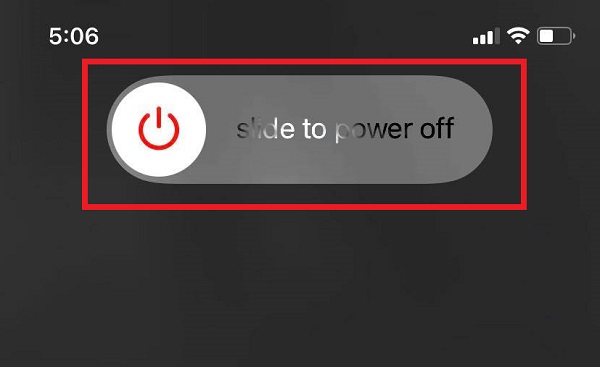
Обновите настройки iOS
Время от времени настройки iOS обновляются, чтобы улучшить общее качество работы пользователей iPhone. Эти обновления включают изменение системы и добавление дополнительных улучшенных настроек на устройстве iOS. В связи с этим обновление iOS - еще один простой способ наверняка решить все виды проблем на вашем iPhone, включая проблемы с резервным копированием.
Шаги по исправлению сбоя резервного копирования iPhone путем обновления настроек iOS:
Шаг 1 На вашем iPhone перейдите в приложение «Настройки». После этого нажмите Общие.
Шаг 2 На экране нажмите «Обновление программного обеспечения», чтобы проверить наличие доступных обновлений для вашего устройства. Прочтите описание обновления, нажав «Узнать больше», затем просто нажмите «Загрузить и установить», чтобы разрешить установку обновления на ваше устройство.
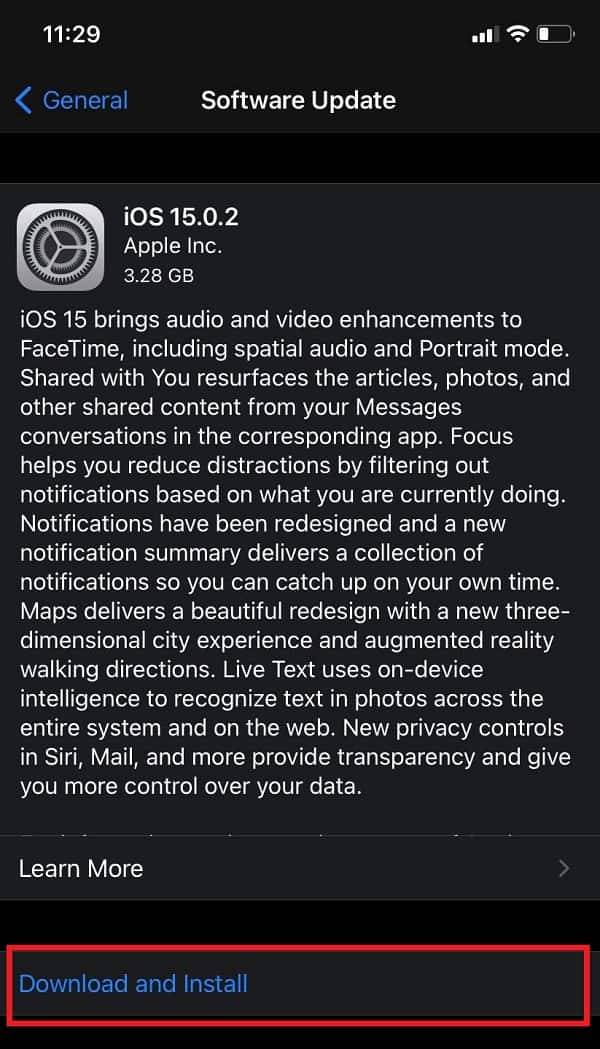
Сброс iPhone
Шаги по исправлению сбоя резервного копирования iPhone при сбросе настроек iPhone:
Перейдите в приложение «Настройки» на вашем iPhone. Затем просто прокрутите вниз и нажмите «Общие». После этого в меню «Общие» нажмите «Сброс» и выберите «Сбросить все настройки», чтобы начать процесс.
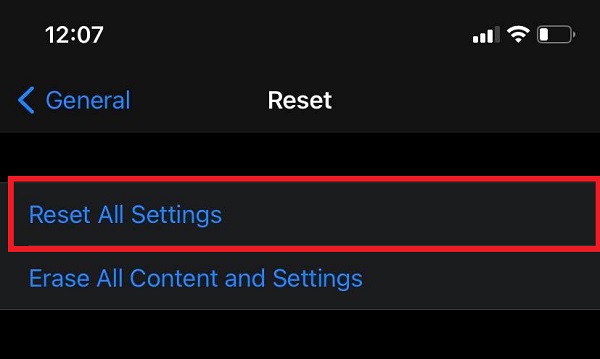
Сброс настроек сети
Плохое сетевое соединение - наиболее частая причина сбоя резервного копирования iPhone. Это связано с тем, что неисправное соединение мешает процессу успешного резервного копирования файлов, для чего требуется хорошее соединение. Здесь вы можете сбросить настройки сети вашего iPhone, чтобы обеспечить правильное подключение к сети:
Действия по устранению сбоя резервного копирования iPhone в iCloud путем сброса сетевых настроек:
Зайдите в приложение "Настройки". Затем коснитесь «Общие», прокрутите вниз и коснитесь «Сброс». После этого выберите «Сбросить настройки сети», чтобы на вашем устройстве было предложено сбросить сетевые настройки.
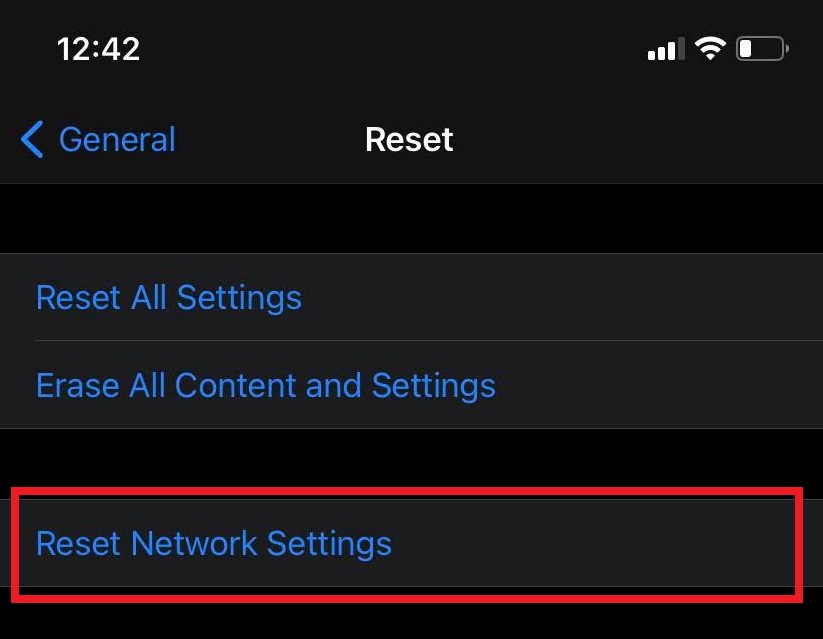
Удалить устаревшие данные
Если процесс резервного копирования вашего iPhone не удался много раз, возможно, причина не в вашем iPhone. Иногда, в основном из-за емкости пространства iCloud. Технически в хранилище iCloud есть только 5 ГБ бесплатного хранилища, поэтому, когда вы превышаете этот лимит, вам нужно использовать дополнительное хранилище iCloud, чтобы легко решить проблему. Более того, практически, если вы не хотите тратить дополнительные деньги на хранилище iCloud, вы можете удалить некоторые старые резервные копии iPhone в iCloud.
Шаги по исправлению сбоя резервного копирования iPhone в iCloud путем удаления устаревших данных:
Шаг 1 Откройте приложение «Настройки» на своем iPhone. Нажмите на [Имя учетной записи Apple ID] вверху, а затем выберите iCloud в соответствующей опции.
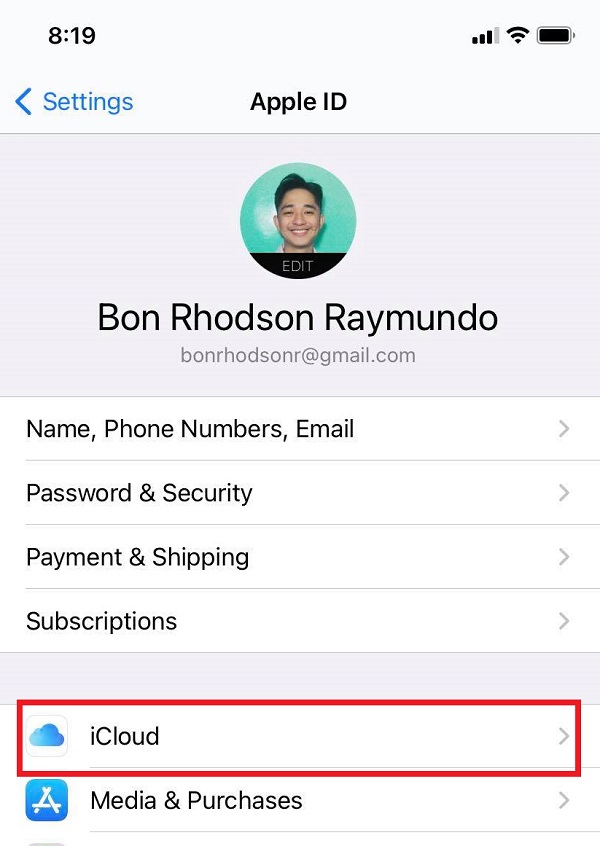
Шаг 2 Коснитесь параметра «Управление хранилищем» при входе в интерфейс iCloud. Затем нажмите на Резервное копирование. Наконец, вы можете проверить все существующие iPhone или другие резервные копии, которые вы когда-либо делали. Вы можете выбрать старую резервную копию iPhone, а затем удалить ее, чтобы получить больше хранилища iCloud.
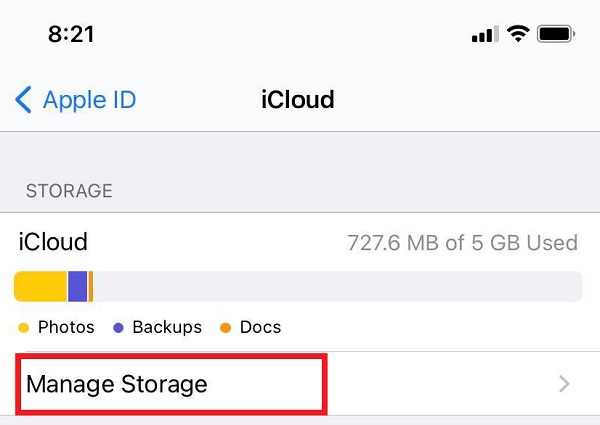
Обновить хранилище iCloud
Шаги по исправлению сбоя резервного копирования iPhone в iCloud путем обновления хранилища iCloud:
Шаг 1 На вашем iPhone перейдите в приложение «Настройки», затем коснитесь iCloud. После этого коснитесь «Управление хранилищем» и выберите «Резервные копии».
Шаг 2 Затем выберите [Имя вашего устройства] и нажмите «Купить дополнительное пространство», чтобы использовать его в соответствии с потребностями вашего устройства.
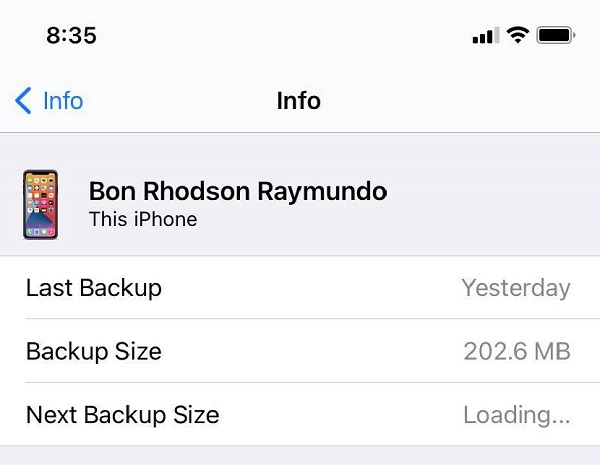
Удалить неиспользуемые приложения
Переполнение вашего iPhone бесполезными приложениями может занять всю вашу память, что повлияет на функциональность устройства. В результате, если вы больше не используете приложение на своем телефоне, желательно удалить его, чтобы избежать проблем с резервным копированием iPhone.
Шаги по исправлению сбоя резервного копирования iPhone в iCloud путем удаления неиспользуемых приложений:
Вариант 1 Удалите приложение с главного экрана. Нажмите и удерживайте приложение на главном экране iPhone, пока не увидите значок удаления или маленькую кнопку (x) в правом верхнем углу значка приложения, или, если вы используете обновленную версию, нажмите и удерживайте приложение до раскрывающегося списка появляется кнопка и просто нажмите Удалить приложение.
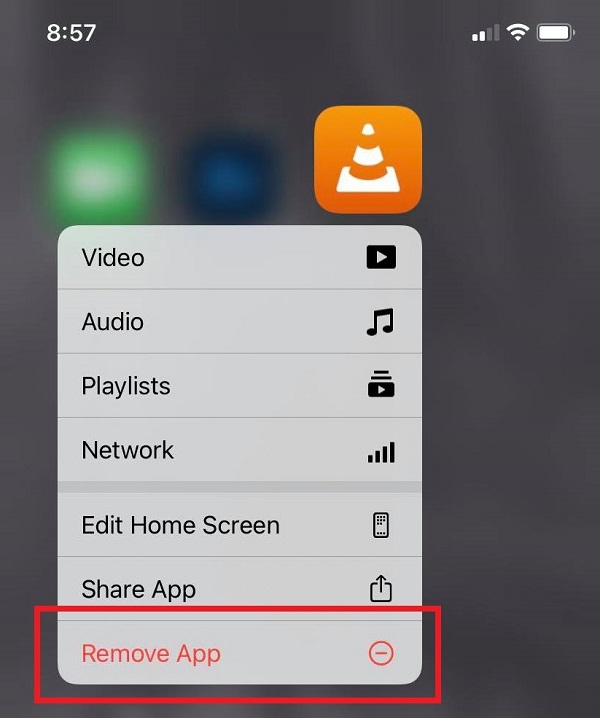
Вариант 2 Удалите приложение из настроек. Перейдите в приложение «Настройки», затем нажмите «Общие». Выберите «Управление хранилищем» и выберите приложение, которое хотите удалить, нажмите «Удалить приложение», чтобы удалить приложение на вашем iPhone.
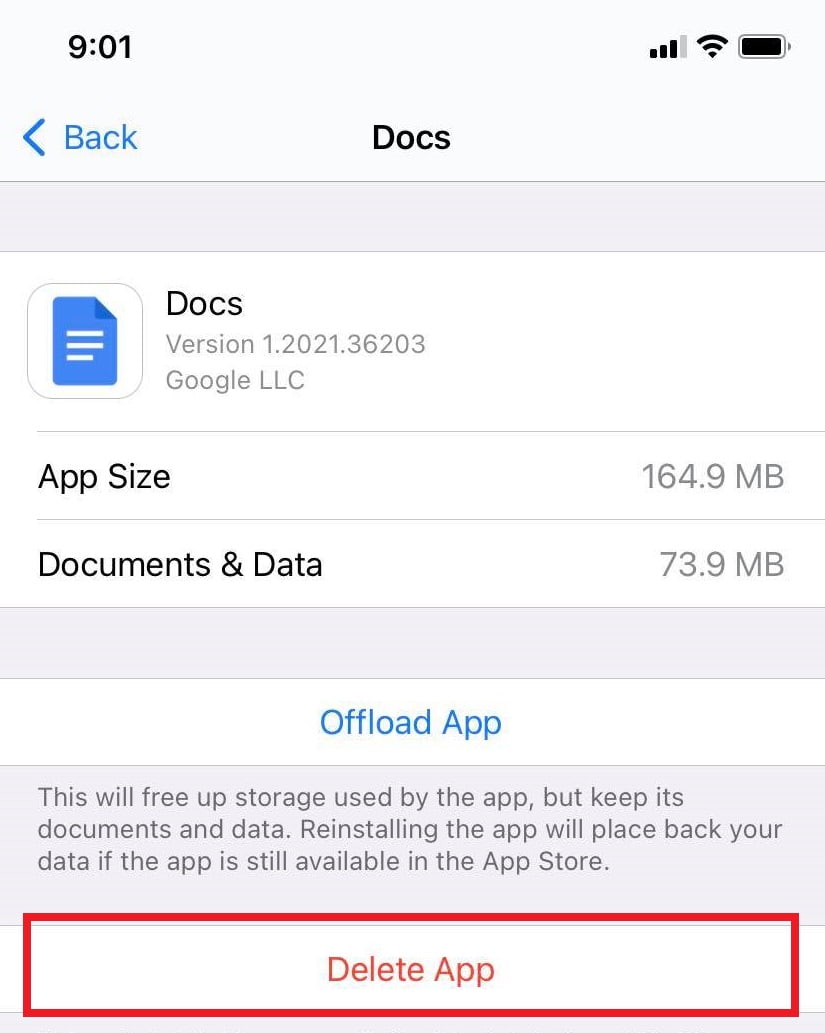
Повторно войдите в учетную запись iCloud
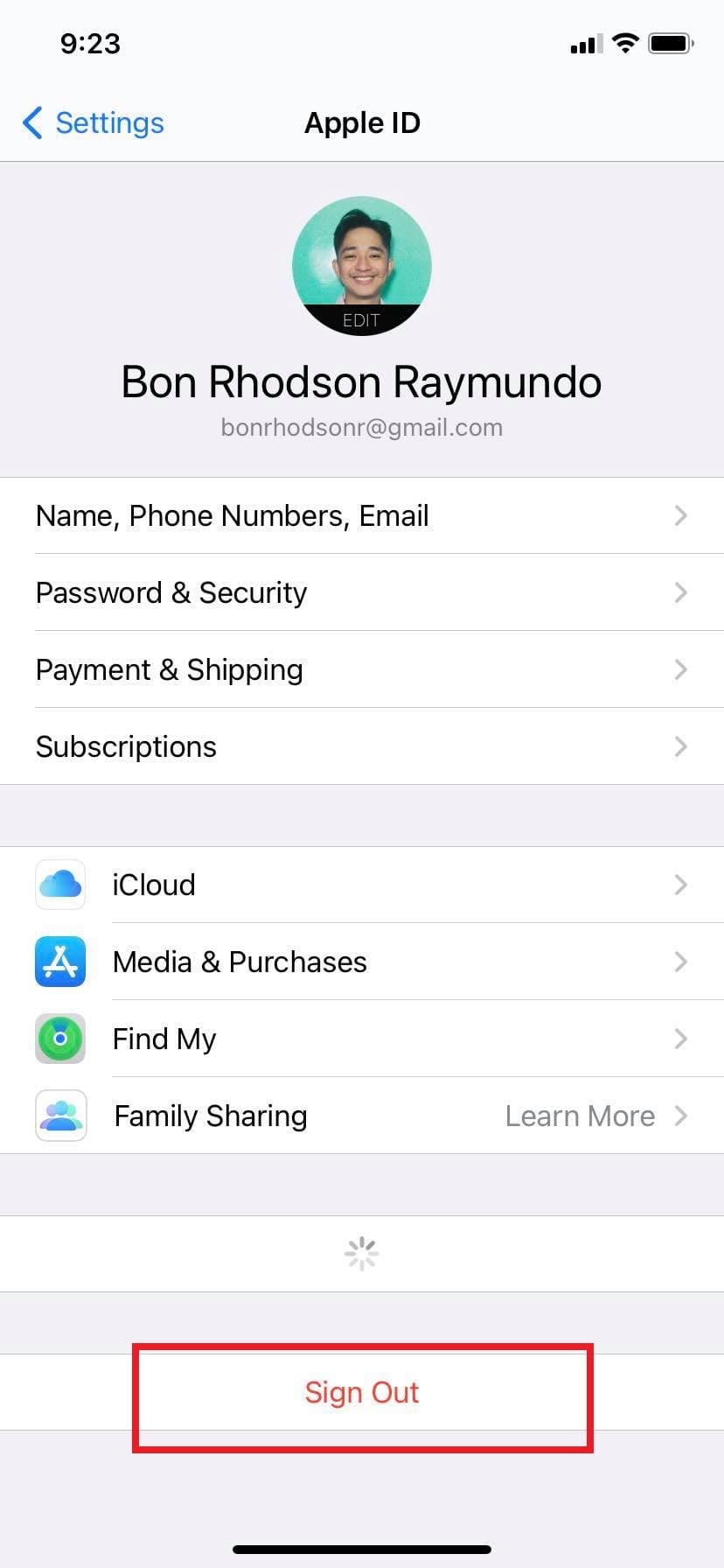
Обновление ITunes
Устаревшая версия iTunes на вашем компьютере может быть одной из причин сбоя сеансов резервного копирования iTunes. iTunes может не распознавать новейшие компоненты iPhone. Вот почему вам нужно время от времени проверять, чтобы избавиться от этих проблем.
Перейдите в Microsoft Store и нажмите «Загрузки и обновления», чтобы узнать, когда он был обновлен в последний раз.
Если вы загрузили iTunes с веб-сайта Apple, вам следует открыть iTunes, затем нажать «Справка» на панели инструментов и выбрать «Проверить наличие обновлений».
Сбросить папку блокировки
Проблемы с ошибкой резервного копирования iTunes обычно вызваны несовместимостью и нарушением конфиденциальности на вашем iPhone. Вы можете сбросить папку блокировки, чтобы решить проблемы с конфиденциальностью. Папка блокировки на компьютере сохраняет сертификат с вашего устройства, чтобы iTunes мог читать ваш iPhone.
Шаг 1 Найдите папку блокировки iTunes в папке C: \ ProgramData \ Apple \ Lockdown в файловом проводнике вашего компьютера.
Шаг 2 Вы должны нажать «Просмотр» в верхней строке меню, а затем установить флажок «Скрытые элементы», чтобы отобразить папку. После этого следует удалить все в этой папке и закрыть окно.
Шаг 3 Затем снова запустите iTunes, затем подключите iPhone к компьютеру с помощью USB-кабеля и нажмите «Доверие» на экране iPhone. Наконец, вы можете снова попробовать использовать iTunes для резервного копирования вашего iPhone.
Часть 5. Как сделать резервную копию iPhone с высокой вероятностью успеха при резервном копировании и восстановлении данных FoneLab iOS
FoneLab iOS Data Backup and Restore - это инструмент, который позволяет легко создавать резервные копии и восстанавливать данные вашего iPhone на ПК или Mac. Кроме того, вы можете просматривать данные в деталях перед восстановлением данных из резервных копий одним щелчком мыши. Мало того, он также позволяет вам выбрать тип процесса резервного копирования, например стандартное резервное копирование или зашифрованное резервное копирование. Вот почему, если у вас возникли проблемы с резервным копированием файлов в iTunes или iCloud, вам следует настоятельно рассмотреть возможность использования этого фантастического решения, которое можно загрузить и установить как на Windows, так и на Mac.
Шаги по резервному копированию iPhone с высокой вероятностью успеха при резервном копировании и восстановлении данных FoneLab iOS:
Шаг 1 Сначала загрузите и установите FoneLab iOS Data Backup and Restore на свой компьютер. Затем подключите iPhone к компьютеру с помощью USB-кабеля для зарядного устройства Lightning.
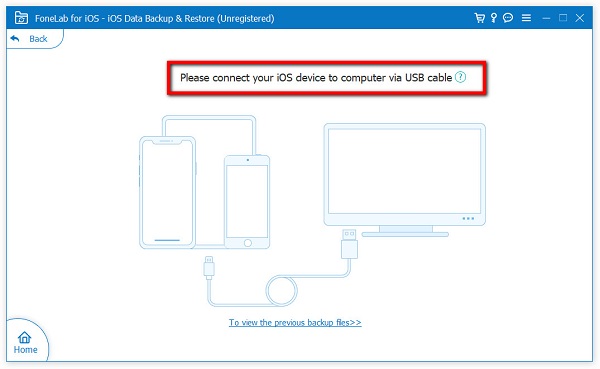
Шаг 2 Запустите программу, затем в ее главном интерфейсе щелкните функцию резервного копирования и восстановления данных iOS. После этого вам будет предложено два варианта: резервное копирование данных iOS и восстановление данных iOS. В нашем случае вам следует выбрать iOS Data Backup.

Шаг 3 Выберите резервное копирование данных iPhone с помощью стандартного резервного копирования или способа зашифрованного резервного копирования в соответствии с вашими потребностями.

Шаг 4 После этого нажмите кнопку «Пуск», чтобы начать процесс резервного копирования.
FoneLab позволяет выполнять резервное копирование и восстановление iPhone / iPad / iPod без потери данных.
- Резервное копирование и восстановление данных iOS на ваш ПК / Mac легко ..
- Предварительно просмотрите данные, прежде чем восстанавливать данные из резервных копий.
- Резервное копирование и восстановление данных iPhone, iPad и iPod touch Выборочно.
Часть 6. Часто задаваемые вопросы о сбое резервного копирования iPhone
1. Для каких данных можно создавать резервные копии с помощью iCloud и iTunes?
2. Возможно ли резервное копирование командных файлов в iCloud и iTunes?
Абсолютно да. Резервное копирование файлов в iCloud и iTunes позволяет выполнять резервное копирование пакетных файлов. Но в большинстве случаев процесс пакетного резервного копирования может быть причиной неудачного процесса. Вот почему вам нужно знать, что FoneLab iOS Data Backup and Restore - лучший инструмент для использования, если вы хотите создавать резервные копии своих файлов в пакетном режиме без каких-либо перерывов.
Поэтому, заканчивая эту статью впечатляющей, вам просто нужно выбрать, что лучше всего подходит для вашей задачи резервного копирования файлов, чтобы предотвратить частые проблемы с резервным копированием iPhone. Тем не менее, среди решений, упомянутых выше, прежде чем делать что-либо еще, используйте FoneLab iOS Data Backup and Restore, поскольку это дает вам высокий уровень успеха.
FoneLab позволяет выполнять резервное копирование и восстановление iPhone / iPad / iPod без потери данных.
Читайте также:


